如何在 Gmail 中每页显示更多结果
.jpg)
对您的 Gmail 结果似乎有限感到沮丧?如果您是喜欢尽可能多地查看收件箱的人之一,那么有一个简单的解决方法。
想要在 Gmail 中查看 100 个搜索结果?更喜欢显示较小的数量?您只需在“设置”中快速点击几下即可进行这些更改。
增加 Gmail 中的结果-一般
许多人喜欢增加 Gmail 中每页的结果数,但这些步骤也可用于减少数量。使用此快速提示选择适合您的结果编号。
第一步-打开您的 Gmail
首先,您需要打开 Gmail。您的常规收件箱视图将在中央窗格的右上角有一个小齿轮图标。单击它以获取“设置”下拉菜单。转到“设置”并单击它。
第二步-配置您的消息结果
从您的设置“常规”选项卡,转到“最大页面大小”并查看“显示 XX每页对话数”下拉选项。单击数字旁边的小箭头可更改每页的结果数。您可以从每页 10、15、20、25、50 和 100 个对话中进行选择。
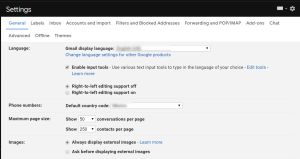
选择新的结果编号后,向下滚动到页面底部以保存更改。
想知道它是否有效?新编号应反映在中央窗格的右侧。例如,此电子邮件帐户的结果是每页 100 个。
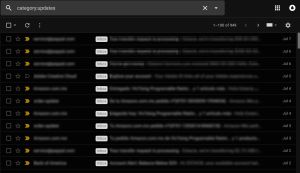
变化以这种方式进行的设置也会增加或减少您看到的类别结果数量。
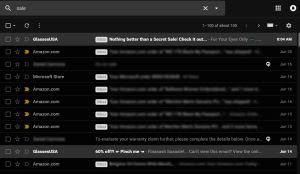
以前,更改每页的对话数不会影响搜索结果。但是现在,当您使用搜索栏时,它会保留显示的首选结果数量。
查看中央窗格的右上角。它说“大约 105 中的 1-100”表示更改最大页面大小也适用于搜索结果。
结论
过去,Gmail 用户仅限于多少他们可以在一页上查看的消息。过去通常有 25 个结果,因此翻阅结果页面很痛苦。
如今,更改每页显示的结果数量很容易。在设置选项中单击几下,您可以在每页 10 到 100 个结果之间进行选择。选择最适合您的结果编号,并根据您的个人需求自定义 Gmail。








0 评论